Im Windows Explorer wird in einem Tooltip (einem gelben Kasten) die Inventordatei-iProperties angezeigt, wenn man den Mauszeiger auf eine Inventordatei "stellt".
Welche iProperties dort angezeigt werden ist definiert in der Datei C:\ProgramData\Autodesk\Inventor 2018\InfoTip\de-DE\InfoTip.config (ggf. die Versionsnummer (2018) durch die aktuelle Inventorversion ersetzen).
Wer die Datei öffnen, wird feststellen, dass sie eine XML-Format hat und leider nicht formatiert ist. Was dann so aussieht:
So lässt sich mit der Datei nichts anfangen. BEVOR wir aber etwas an der Datei ändern, ist es sicherlich sinnvoll, schnell eine Kopie zur Sicherung zu erstellen (wer es vergisst – nicht so schlimm. Siehe ganz am Ende).
Datei formatieren für ein einfacheres bearbeiten
- Webseite öffnen https://www.freeformatter.com/xml-formatter.html#ad-output
- Inhalt der Datei InfoTip.config herauskopieren und in das Textfeld auf der Webseite einfügen
- Knopf FORMAT XML drücken
- COPY TO CLIPBOARD anklicken um die formatierte XML-Struktur zu kopieren
- Den kopierten Text in die Datei InfoTip.config einfügen. Den bestehenden Text natürlich vorher löschen!
Der Text in der Datei ist nun formatiert und lässt sich so viel einfacher bearbeiten.
Anzuzeigende iProperties konfigurieren
Das iProperty eines in der Datei bestehenden Zeilen wird ein- oder ausgeblendet, in dem man die Wert exclude= entsprechend setzt. yes = ausschließen, no = anzeigen. Sollen alle Eigenschaften angezeigt werden einfach per Suchen & Ersetzen exclude="yes" in exclude="no" ändern.
Änderung testen
Um die Anpassung auszuprobieren, muss eine DLL neu registriert werden. Dazu eine DOS-Fenster als Administrator öffnen und folgenden 2 Zeilen nacheinander ausführen. (Alternative: Windows neu starten. Vielleicht reicht auch ab- und wieder anmelden, das habe ich aber nicht getestet.)
- regsvr32 /u "C:\Programme\Autodesk\Inventor 2018\Bin\InfoTip.dll"
- regsvr32 "C:\Programme\Autodesk\Inventor 2018\Bin\InfoTip.dll"
Bei der Ausführung kommt jeweils ein Dialog, der die Ausführung bestätigt.
Nun werden im Explorer (oder anderen Dateimanager) die neu konfigurierten iProperties angezeigt.
Zusammenhang zwischen iProperty und der Zuweisung in der Datei InfoTip.config
Die Zeile für das iProperty "Bauteilnummer" in der Konfigurationsdatei sieht so aus:
<Property id="5" name="Bauteilnummer" exclude="no" />
Wichtig hier: Die Property id (=5) bezieht sich auf die Propid (ebenfalls 5) des iProperties in Inventor. In den beiden Bilder unten sieht man die entsprechenden Zeile in der config-Datei und die interne Ansicht des iProperties "Bauteilnummer" in Inventor.
Deswegen ist der Name (name="Bauteilnummer") nicht relevant für die Zuweisung.
Ich habe in der config-Datei den Text "Bauteilnummer" geändert in "Das ist mal was anderes" (dann die DLL neu registriert) und man sieht, das im Tooltip nun nicht mehr "Bauteilnummer" sondern eben der geänderte Text steht.
Benutzer iProperty anzeigen
Um ein Benutzer-iProperty anzuzeigen muss mal einen "Workaround" nutzen (einen anderen Weg habe ich nicht gefunden)
- Ein bestehendes, reguläres, nicht verwendetes iProperty suchen, z.B. (in meinem Beispiel) Bevollmächtigter
- Den exakten Namen des Benutzer-iProperty ermitteln (Updatedatum)
- In das in Schritt 1 ermittelte iProperty den Namen des Benutzer-iProperty in folgendem Syntax eingeben
=<BENUTZERPROPERTYNAME>
eingeben. - "Übernehmen unten rechts im Dialogfeld anklicken. Im Feld "Bevollmächtigter" steht nun der Wert des iProperties "Updatedatum"
- Nun in der Config-Datei das ausgewählte iProperty einblenden (exclude="no") und ggf. der Name ändern (name="gewünschter Text")
DLL-neu registrieren und testen.
Sollte man etwas verbockt und kein Backup der InfoTip.config erstellt haben, kann man die Datei InfoTip.config einfach löschen. Sie wird neu erstellt, wenn sie nichts existiert, wenn der Tooltip das nächste mal im Explorer angezeigt bekommt.







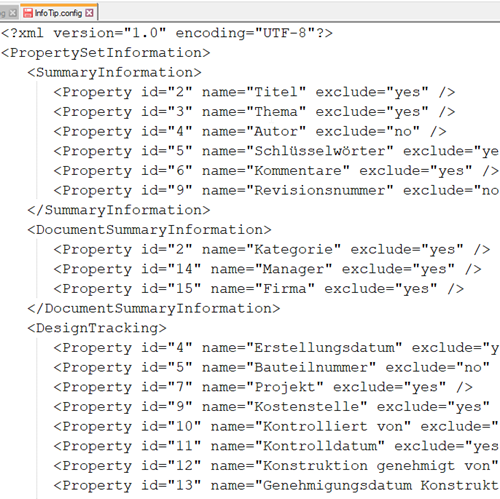







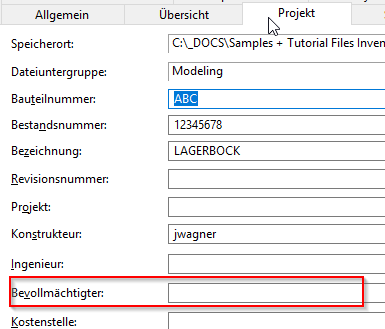








Keine Kommentare:
Kommentar veröffentlichen
War der Beitrag hilfreich oder hast du eine Ergänzung dazu?
Ist noch eine Frage offen?
Ich freue mich auf deine Rückmeldung!
Hinweis: Nur ein Mitglied dieses Blogs kann Kommentare posten.